iOS 11 Smart Punctuation
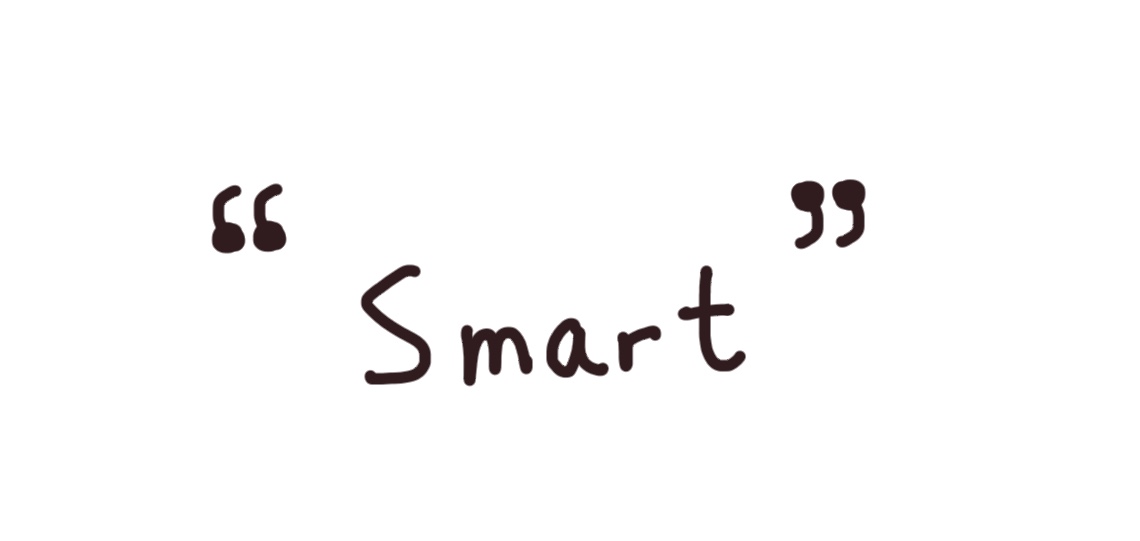 iOS 11 中新增了一個對程式設計師來說十分麻煩的一個功能:Smart Punctuation。這個功能會令用家在鍵盤上打的字符有變化: 打
iOS 11 中新增了一個對程式設計師來說十分麻煩的一個功能:Smart Punctuation。這個功能會令用家在鍵盤上打的字符有變化: 打 ' ' 時會出了 ‘ ’ 、打 " " 時會出了 “ ” 、打 -- 或 --- 時會出了 — 。由於程式裡不會有這些字符,所以對程式設計師來說最好把這個功能關掉。
甚麼是 Smart Punctuation
其實為何會有這個 Smart Punctuation 呢?
在排版學裡,設計師用了一些字符來讓讀者令讀者看得更舒服,在這裡介紹幾個:
假如我們要為一些文字加入引號,為了方便閱讀我們最好用 single curly quotes (‘ ’) 又或是 double curly quotes (“ ”) 而不是 straight quotes (' ")。留意 curly quotes 是一對的,前引號和後引號是不同的。而 apostrophe 就是用 single right quotes (’) 。有些人還會把 curly quotes 叫做 smart quotes , 把 straight quotes 叫做 dumb quotes。
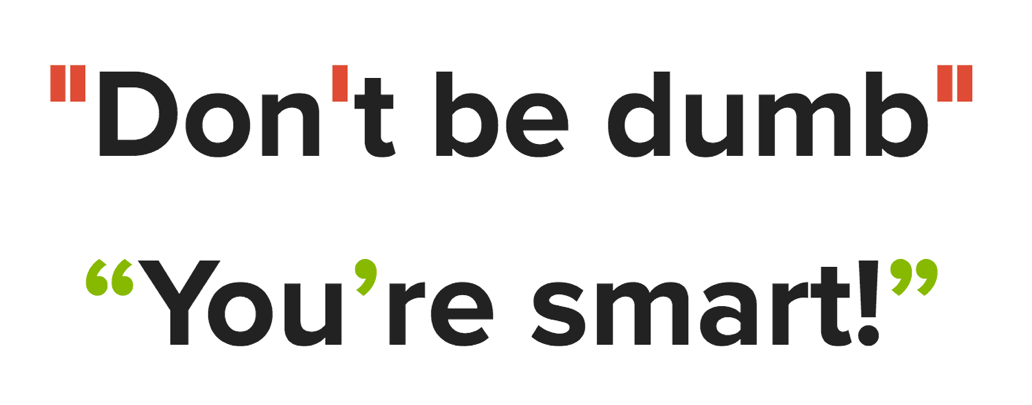
另外,原來我們平常用的一橫也有分三種。
第一個就是平常用的 hyphen( - ),就是用來把一些字串起來,例如 eye-opener。
第二個就是名為 en dash( – ),這個字比 hyphen 稍長了一點(據說是因為闊度和 N 字一樣),有時用來形容數字的間距(例如 The 2010—2011 season)、又或是為兩件東西作出連結(例如 The liberal–conservative debate)。
第三個就是名為 em dash( — ),這個字又比 en dash 稍長了一點(據說是因為闊度和 M 字一樣),用來取代逗號、取代括號、為前面作出重點等。
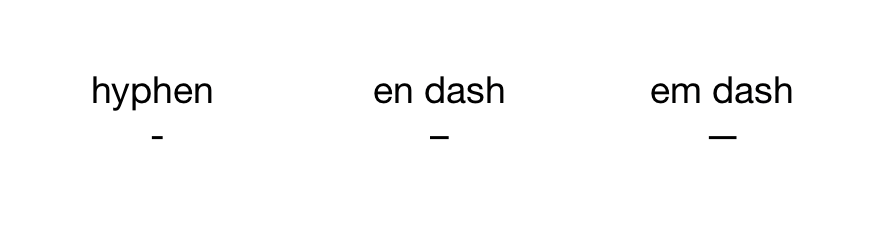
但是,我們平時用鍵盤打字時只能夠打出 straight quotes 和 hyphen,並不能打 curly quotes 、en dash 或 em dash 的。Smart punctuation 就是為了方便作家在寫文章時不用為了鍵盤上無法打出的 curly quotes 和 em dash 而設計的。這個功能讓我們在打 straight quote 時系統會自動替我們打了 curly quote、打 2 次或 3 次 hyphen 時會自動替我們打了 em dash。 其實我也不明白為何打 2 次 hyphen 時會出現 em dash 而不是 en dash。
| 我們打的字符 | iOS 顯示的字符 | 字符名稱 |
|---|---|---|
' |
‘ 或 ’ | single curly quote |
" |
“ 或 ” | double curly quote |
-- |
— | em dash |
--- |
— | em dash |
對程式設計師有甚麼影響?
更新了 iOS 11 後,由於 Smart Punctuation 是預設打開的,這對程式設計師來說是一個困擾,因為程式設計師的代碼裡只有 straight quote 和 hyphen,是沒有 curly quote 、 en dash 或是 em dash 的。一旦不小心打錯了它們的話程式是不能運作的。
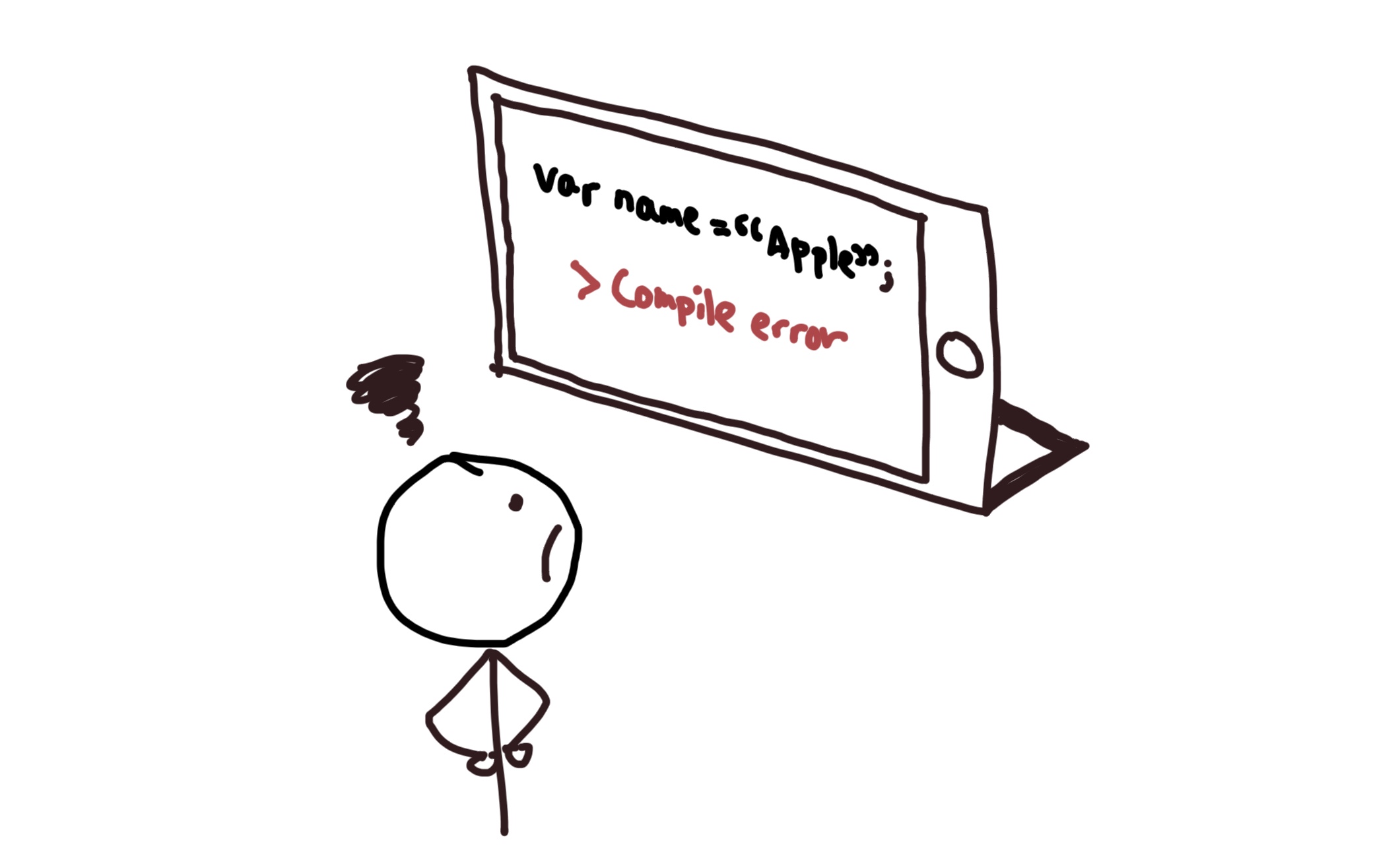
如何解決?
而解決方法就是在設定裡的 General -> Keyboard 關掉這個功能。
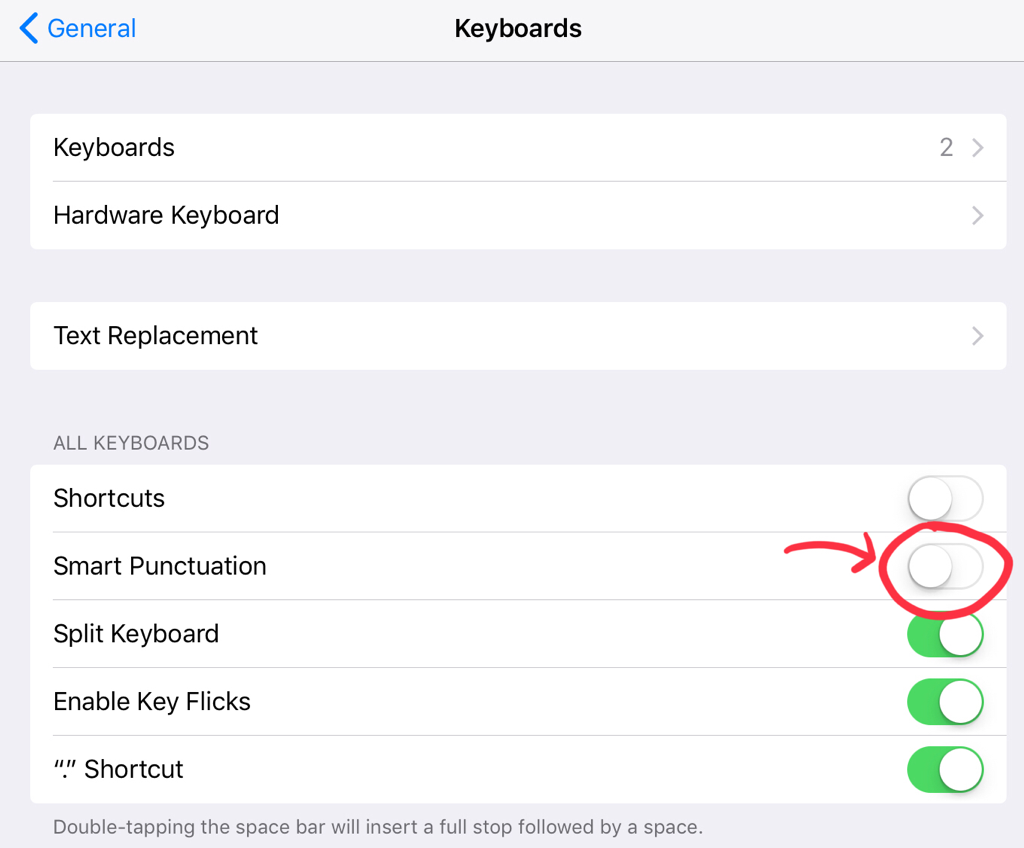
如果日後有需要打 curly quotes 或 em dash 的話,在實體鍵盤上可以用以下的快捷鍵:
| 字符名稱 | 字符 | 鍵盤快捷鍵 |
|---|---|---|
| opening single quote | ‘ | option ] |
| closing single curly quote | ’ | shift option ] |
| opening double curly quote | “ | option [ |
| closing double curly quote | ” | shift option ] |
| en dash | – | option - |
| em dash | — | shift option - |
至於在虛擬鍵盤上,長按 quote 或 hyphen 便可以選擇 curly quote 、 en dash 和 em dash 了。
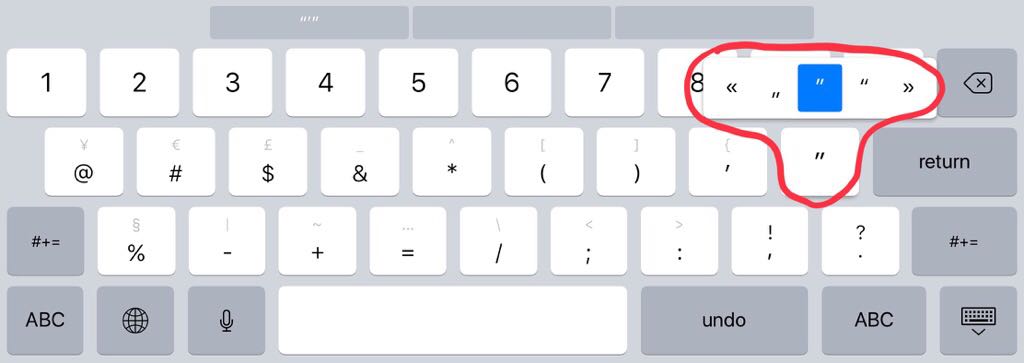
iOS 工作術:
- iOS 上Evernote筆記連結的做法
- iOS 網誌用簡易影片處理
- iOS 工作術:多工視窗
- iCab Mobile 的視窗大小管理
- iOS 工作術:大量輸入行事曆
- iOS 工作術:大量輸入行事曆的第二個做法(用 Drafts 和 Fantastical 2)
- 我的 iOS Jekyll 寫網誌流程
- iOS 工作術:下載 YouTube 影片
- iOS 11 Smart Punctuation
- iOS工作術:為相片補回地點資訊
- iPad 工作術:以 iPad、鍵盤和滑鼠(Swiftpoint GT)遠端控制電腦
- iOS工作術:以Shortcuts為圖片加上水印
- iOS Shortcuts 教學:把 Openrice 分享到共用清單中
- iOS小技巧:以 WSTicK 製造 WhatsApp Sticker 貼紙
- 剪貼簿應用程式
- 最輕便的 iPad 鍵盤:Logitech Keys-to-go 入手心得
- iPadOS 上使用輔助觸控 Assistive Touch 滑鼠的心得
- 我的 Ulysses 圖片處理流程加速法
- iPadOS 13.4 使用 TrackPad 的心得
- iOS 上影片處理減少背景聲音的好 App:Brusfri
- LaunchCuts:管理 iOS Shortcuts 的好工具
- 如何快速記錄想法?我的iOS 14 背面輕點功能聽寫使用心得
- 用 Omnioutliner 來寫文章草稿
- iOS Shortcut教學:如何快速地和不在電話簿內的號碼展開 WhatsApp 對話?
- iOS15 使用 picture in picture 作為剪貼簿應用程式的Yoink
- 2021 年我的聽寫流程
如果你覺得這個內容有用,不妨分享給你的朋友。
這是我的 Facebook、Twitter、Instagram 和 Threads,有興趣的話歡迎 Follow。
如果你認為我的文章有幫助,歡迎 請我喝一杯咖啡。